Diegene wat die aanbreek van videorecorders gesien het, sal seker iewers in die kas of op die solder 'n paar of twee ou VHS-kassette kry wat jammer is om weg te gooi. Hulle het meestal troues, sommige vakansiedae en ander belangrike gebeurtenisse van die afgelope jare verfilm.

Moderne tegnologieë sal jou toelaat om van onnodige rommel ontslae te raak, terwyl al die inligting van ou media behou word. Hierdie proses om data na DVD's, flitsaandrywers of na 'n interne aandrywer oor te dra, word die digitalisering van VHS-kassette genoem. Om dit te doen, benodig ons spesiale sagteware en 'n paar hardeware. Beide die eerste en tweede is maklik om te vind, so die hele proses is maklik by die huis georganiseer.
Voordat ons videokassette digitaliseer, kom ons vind uit wat die VHS-formaat is.
Videokassetformate
Die VHS-formaat het sy geskiedenis in 1976 begin. Sulke kassette het nie verskil in hoë beeldkwaliteit nie, maar as gevolg van hul goedkoopheid was hulle in benydenswaardige aanvraag onder gewone verbruikers. Eintlik word dit media vir tuisvideostelsels (VHS / Video Home System) genoem.

In die reël is die inligting op hierdie toestelle oorgeskryfander, meer edel formate, so daar was geen sprake van hoë kwaliteit nie. Drie-uur media is as die gewildste volume beskou, en die meeste films op VHS-kassette was een en 'n half uur lank.
S-VHS
Na tien jaar, in 1988, het 'n nuwe tipe verskyn - Super-VHS. Die Super-voorvoegsel het 'n meer gedetailleerde en waarheidsgetroue prentjie op die skerm geïmpliseer, maar sulke VHS-formaat superkassette het nie wortel geskiet onder die mense nie as gevolg van hul hoë koste. Hierdie tipe het dieselfde konstruksie as konvensionele media en is versoenbaar met alle standaard videorecorders.
VHS-S
Die VHS-C-formaat is in 1982 ontwikkel en het sy weg gevind in kompakte (destyds) videokameras. Die kasset verskil slegs in vormfaktor van die gewone media - dit is die helfte van die grootte en ligter. Die band wat gebruik word, sowel as die kwaliteit van die opname, is soortgelyk aan VHS. Die uitsetprent is egter effens beter, want die data is direk vanaf die kamera self verkry, en nie deur oorskryf nie.

'n Kasset kan 'n baie kleiner hoeveelheid inligting neem, en in uurlikse terme is dit iewers rondom 45-60 minute. Die media is versoenbaar met konvensionele videorecorder. Om dit te doen, benodig jy 'n spesiale adapter wat soos 'n gewone videokasset lyk, met die enigste verskil dat 'n klein VHS-C-formaat daarin geplaas is.
Video8
Die Video8-formaat het in dieselfde jaar as VHS-C verskyn, en het saam met laasgenoemde benydenswaardige gewildheid geniet vanweë die selfs groter miniaturisering daarvan. Die film op die draer is slegs 8 mm breed, en die afmetingseffens kleiner as die VHS-C-vormfaktor.

Die opnamekwaliteit is vergelykbaar met S-VHS, en die opnametyd wissel van 60 tot 90 minute. Soos in die vorige geval, is daar spesiale adapters wat jou toelaat om hierdie vormfaktor in konvensionele videorecorders te gebruik.
Beskou dan die proses om VHS-bande na digitale media te digitaliseer.
Wat sal dit neem?
Die heel eerste ding wat ons nodig het, is 'n persoonlike rekenaar, en nie met gemiddelde werkverrigting nie. Dit is hoogs wenslik dat dit 'n indrukwekkende hoeveelheid vrye spasie op die hardeskyf het. Dit is belangrik omdat alle data in 'n ongecomprimeerde vorm verwerk word, dit wil sê dit neem baie spasie op. So 'n gemiddelde opsie kan beskou word as 'n hardeskyf met 'n kapasiteit van 320 GB of meer en 'n spoed van 7200 rpm.
Nadat die VHS-bande gedigitaliseer is, sal die data iewers opgelaai moet word, so dit sal nuttig wees om te sorg vir die koop van DVD's of flash drives. Die eerste is beter om te koop met 'n kapasiteit van ten minste 4,7 GB, en die tweede - vanaf 8 GB. Een skyf is genoeg vir 'n drie-uur video-sekwens vanaf 'n VHS-kasset. Wel, jy kan 'n flash drive met 256 GB vind en alles in 'n ry digitaliseer sonder inagneming van vrye spasie. Terloops, baie kenners is nie so vleiend oor USB-aandrywers nie, en verkies die goeie ou DVD-blanks. Die feit is dat flitsaandrywers 'n merkbaar lae bandwydte het in vergelyking met 'n skyf, wat die hele digitaliseringsproses lank vertraag, en soms selfs tot mislukkings lei.
Vereiste toerusting:
- Skoot- of persoonlike rekenaar.
- VCR.
- Cinch-kabel (RCA) (alternatiewelik S-Video).
- Adapter/adapter (vir moderne videokaarte).
- Eksterne opnamemedia (DVD, flitsaandrywer).
Programme vir die digitalisering van videostrome werk met byna alle platforms, maar om enige probleme te vermy, is dit beter om die bekende Windows 7-, 8- of 10-reeks te gebruik. Eksotiese XP of iets met die Bediener-voorvoegsel waarborg nie korrek nie ondersteuning vir sulke sagteware.

Wat die spesifieke werkverrigting van die rekenaar betref, voel die pakkette vir digitalisering gemaklik op die basis van Intel, begin met die i3-skyfiestel, en op AMD met die A5-skyfie en hoër. 4 GB RAM is genoeg vir die meeste take, maar as jy meer spoed wil hê, benodig jy 8 of 16 GB. Die klas en tipe videokaart is nie belangrik nie ('n kantoorweergawe met GDDR3 is ook geskik), maar die hoeveelheid geheue moet nie minder as 1 GB wees nie. Moderne kaarte is nie toegerus met 'n ou koppelvlak vir "tulpe" nie, so dit sal nuttig wees om te sorg vir 'n adapter vir DVI->RCA of HDMI->RCA.
Jy kan natuurlik die hele proses op ou masjiene reël, mits die sagteware vir digitalisering begin, maar dan sal jy baie, baie lank moet wag vir die uitslag.
Digitalisering van hulpprogramme
Die Windows-platform in sy professionele (Pro) of Ultimate (Ultimate) weergawe het ingeboude nutsprogramme vir die digitalisering van VHS-kassette en ander media. Dit word Movie Maker genoem. Die program verwerk die video-volgorde en neem dit dadelik, soos hulle sê, sonder tussengangers opdie gespesifiseerde skyf, hetsy DVD of flash drive.
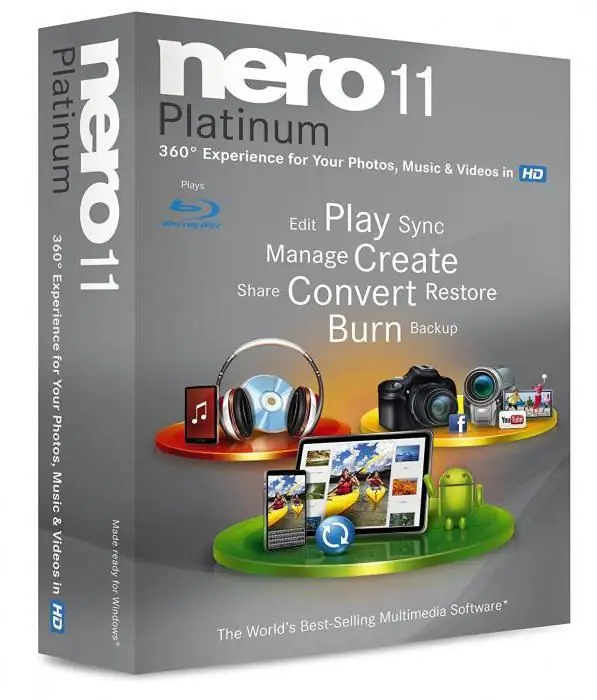
Die Movie Maker-hulpmiddel word nie onderskei deur 'n verskeidenheid byvoegings en funksionaliteit in die algemeen nie, so vir diegene wat nie net 'n stroom wil digitaliseer nie, maar ook 'n paar veranderinge of byvoegings langs die pad wil maak, kan ons aanbeveel 'n veelsydige produk - Nero. Dit is 'n hele kompleks om met video te werk en alles wat daarmee verband hou. Die program is nogal "swaar", so probleme kan op swak rekenaars ontstaan.
Baie gebruikers let ook op 'n produk wat baie interessant is vir hierdie doeleindes - Movavi. Die sagteware neem nie net video van byna enige bron vas nie, maar bied ook die vermoë om die ontvangde digitale data in gewilde videoformate om te skakel. U kan ook eenvoudige, maar terselfdertyd funksionele nutsprogramme aanbeveel - EDIUS Pro 8 en AVS Video Editor 7.2. Oor die algemeen kan jy baie programme van hierdie soort vind, so daar behoort geen probleme hier te wees nie.
Digitaliseringsproses
Die eerste stap is om die videorecorder aan 'n persoonlike rekenaar of skootrekenaar te koppel. Die vaslegging van 'n videostroom word in die meeste gevalle uitgevoer met behulp van 'n videokaart of 'n spesiale ontvanger. Laasgenoemde opsie is geskik vir diegene wat 'n geïntegreerde eerder as 'n diskrete kaart het.

Dus, koppel albei toestelle via die RCA-koppelvlak (jy benodig dalk 'n adapter vir nuwe videokaarte) of S-Video-uitvoer (jy benodig ook 'n klankkaart vir 'n rekenaar).
Laat dan die nutsprogram hardloop om die videostroom vas te vang. Almal van hulle werk op 'n soortgelyke beginsel: ons dui aanbron (videokaart en/of klankkaart), stroomresolusie, raamtempo en gids waar die lêers gestoor sal word. Sommige programme skryf lêers direk na eksterne media sonder om 'n hardeskyf te gebruik.
Wenke
Voordat jy videokassette digitaliseer, is dit die moeite werd om 'n paar besonderhede uit te klaar. Die gids vir die stoor van die ontvangde lêers moet nie op dieselfde skyf as die bedryfstelsel self geleë wees nie. Dit sal die digitaliseringsproses aansienlik bespoedig en enige mislukkings uitskakel.
Die meeste programme van hierdie soort is oorspronklik ontwerp om met drie-uur VHS-kassette en standaard DVD's te werk, sodat hulle die finale data presies saamgepers vir 'n volume van 4,7 GB. Maak seker dat jy die ontvanger spesifiseer wat jy nodig het (DVD-ROM), want in gratis digitalisering gee nutsprogramme nie veel om om spasie op jou skyf te bespaar nie, en die afvoer is “soos dit is”, en nie wat jy nodig gehad het nie.
Jy moet ook spesiale aandag gee aan ander prosesse in jou bedryfstelsel. Die digitaliseringsprosedure verg nogal baie RAM en laai die rekenaar se skyfiestelle behoorlik. Daarom is dit beter om vreemde prosesse uit te skakel en niks op die agtergrond te laat loop nie. Andersins kan die tyd wat aan digitalisering bestee word aansienlik toeneem.






